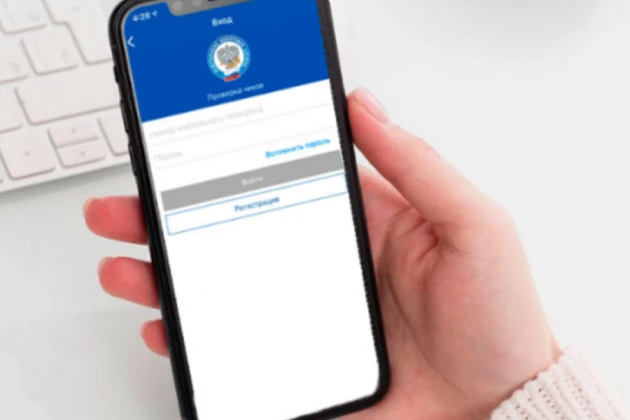Онлайн-касса в 1С: как подключить, настроить и работать
24 июля 2023 11:44
// Онлайн-кассы
Настройка обмена данными между онлайн-кассой и 1С могут потребоваться по разным причинам. Например, для ведения учета продаж, аналитики продаж по кассирам, учета товарооборота, отправления электронных чеков покупателям и т. д. Как можно подключить онлайн-кассу к системе 1С и работать с ней? Раскрываем алгоритм действий.
Совместимость онлайн-кассы и 1С
Линейка продуктов 1С постоянно обновляется. Конфигураций 1С уже достаточно много. Еще больше — моделей кассовых аппаратов, которые тоже постоянно совершенствуются. Не вся линейка продуктов 1С поддерживает работу с онлайн-кассами. Некоторые версии программы устарели, ввиду того, что, когда они создавались, онлайн-кассы не были распространены.
То же можно сказать о технике: не все модели онлайн-касс совместимы с 1С. Производители торгового оборудования, создавая ККТ, могут ориентироваться на его работу с другой программой. Поэтому, прежде, чем начинать интеграцию, стоит уточнить, насколько касса и ваша версия 1С готовы работать вместе. Узнать об их совместимости можно:
Сертифицированное оборудование на сайте 1С — это ККТ, протестированные разработчиком 1С. Они отлично работают в дуэте с программой, и установка связи с кассой не должна доставить проблем. Но производители кассовой техники со своей стороны тоже могут проверять их на совместимость с популярным программным обеспечением. Поэтому, если модели вашей кассы нет в списке, можно уточнить у производителя оборудования или в ЦТО по поводу совместимости с 1С.- на сайте 1С;
- у производителя оборудования;
- в сервисном центре.
Подключение онлайн-кассы к 1С
Итак, если вы убедились, что ваша касса и 1С сработаются, можно переходить к непосредственному подключению. Перед интеграцией выполните такие действия:
- подключите кассу к локальному компьютеру;
- установите драйвер (по модели оборудования);
- подключите ККТ к интернету;
- скачайте тонкий клиент 1С и установите его.
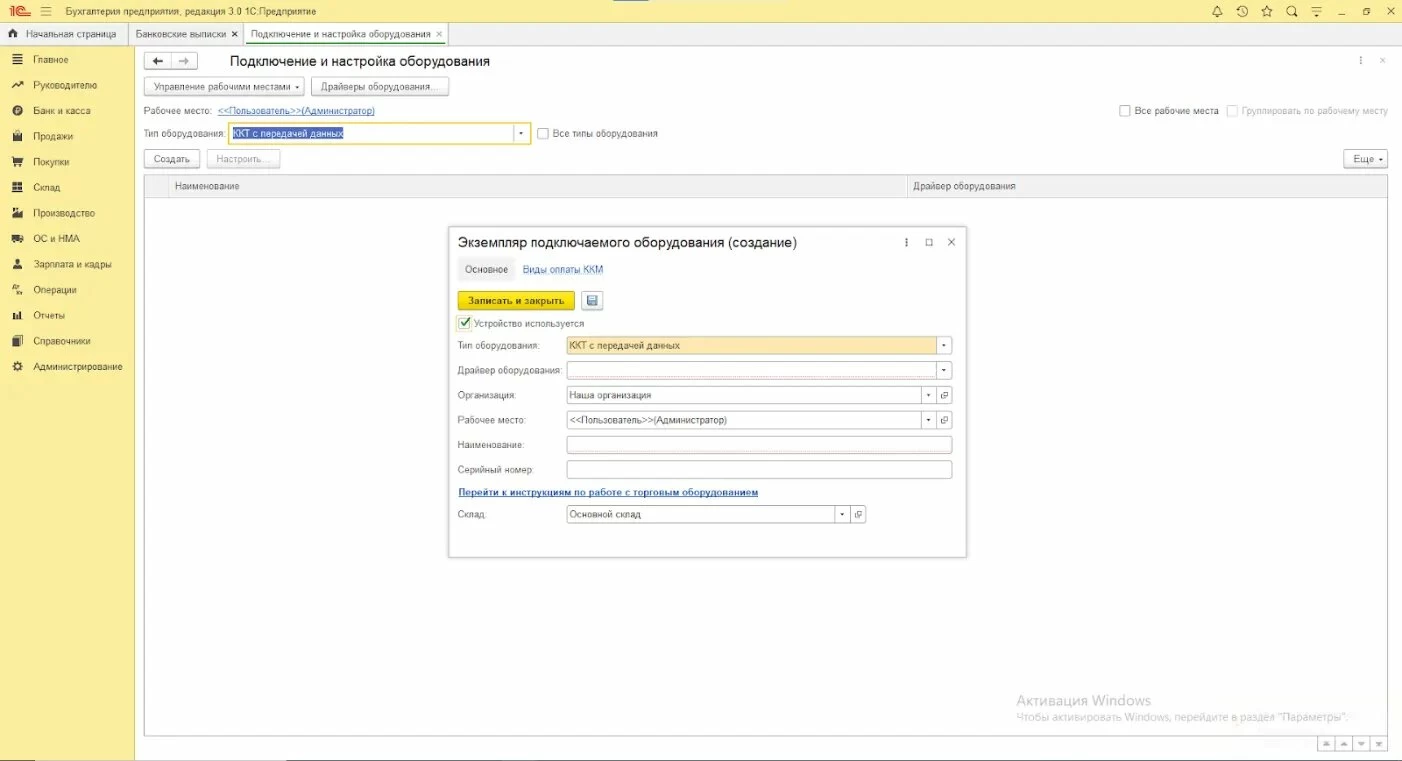
1С:Бухгалтерия
- Администрирование > Подключаемое оборудование > ККТ с передачей данных
- драйвер;
- организация;
- рабочее место (выбрать ФИО кассира);
- наименование (можно сменить);
- серийный номер ККТ (из техпаспорта).
- Продолжайте интеграцию, нажав Настроить. Если драйвер еще не был загружен, выйдет окно с предложением его установить. Так как без драйвера подключение невозможно, соглашайтесь на его загрузку.
- Заполните все данные в открывшемся окне.
- Проверьте внесенную информацию на корректность и запустите Тест устройства. На проверку оборудования уйдет какое-то время.
- Когда тест успешно завершится, можно Записать и закрыть. Подключение кассы к 1С состоялось!
1С:Розница и 1С:Управление торговлей
В 1С:Розница и 1С:Управление торговлей названия разделов будут немного отличаться (не по сути), но потребуются те же данные.- Сначала нужно зайти в НСИ и Администрирование (УТ) или НСИ (Розница).
- Выбрать раздел Кассы КММ.
- Если требуемая касса еще не обозначена, то нажимайте Создать и вносите данные о кассовом аппарате.
- И далее действуйте по алгоритму выше.
Работа на кассе с подключением к 1С
Регистрация ФН
Если касса еще только приобретена или прошла перерегистрацию в налоговой службе, завершить регистрацию ФН можно через 1С. Если ранее регистрация уже была закончена, повторно ее проводить не нужно.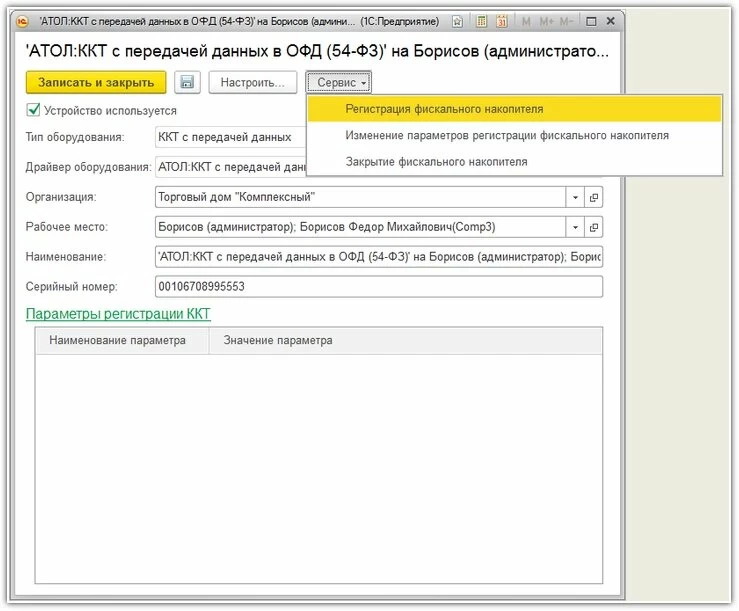
Чтобы законно продавать через онлайн-кассу, оборудование должно быть оформлено в налоговой. Фискальный накопитель регистрируется в ФНС и получает серийный номер. Его данные потребуются для завершения регистрации ККТ и начала работы. Регистрация ФН через 1С это делается так:
в Администрировании выберите Подключение оборудования;
отсюда зайдите в Настройки кассы;
во всплывающем окне выберите Сервис;
в выпадающем списке Сервиса перейдите в Регистрация фискального накопителя;
заполните все поля в окне;
нажмите Продолжить операцию.
Как заполнить данные кассира
Чтобы изменить данные по умолчанию (ставятся по имени пользователя или администратора), нужно зайти в раздел Администрирование, выбрать Настройки пользователей и прав и из списка назначить нужного сотрудника, либо создать нового.
Открытие и закрытие смены
В 1С начало и завершение рабочего дня кассира осуществляются очень просто. В основном меню Рабочего места кассира (РМК) выбирайте действие Открыть смену либо Закрыть смену.Вся информация об операциях на кассе запишется в Фискальные данные после закрытия смены. К ним относятся количество чеков, суммы расчетов, операции возврата и т.д. В этом же меню можно запросить Отчет о текущем состоянии расчетов. В нем отображается информация в том числе о неотправленных ОФД фискальных данных и дата их последней передачи. Это особенно важно знать, чтобы ККТ не заблокировалась. Это может случиться, если ФН не отправлял данные в течение 30 дней.
Отправка электронных чеков
Ввиду санкций, на некоторых предприятиях наблюдался дефицит чековой ленты и стала все больше востребована отправка электронных чеков. По закону, продавец обязан выдать покупателю чек при продаже товара.
Чтобы эта функция стала доступна через 1С, в Карточке кассы настройте отправку электронных чеков по sms или на адрес электронной почты. Для этого нужно проставить галочки напротив нужных функций и подключить автоотправку через 1С.


Чтобы теперь чек уходил нужному адресату, необходимо, чтобы программа знала, куда именно отправлять документ. Для этого кассир должен ввести данные для отправки электронного чека: электронную почту или номер телефона. Сделать это можно вручную, при сканировании карточки покупателя или через QR-код.
Чтобы эта функция стала доступна через 1С, в Карточке кассы настройте отправку электронных чеков по sms или на адрес электронной почты. Для этого нужно проставить галочки напротив нужных функций и подключить автоотправку через 1С.
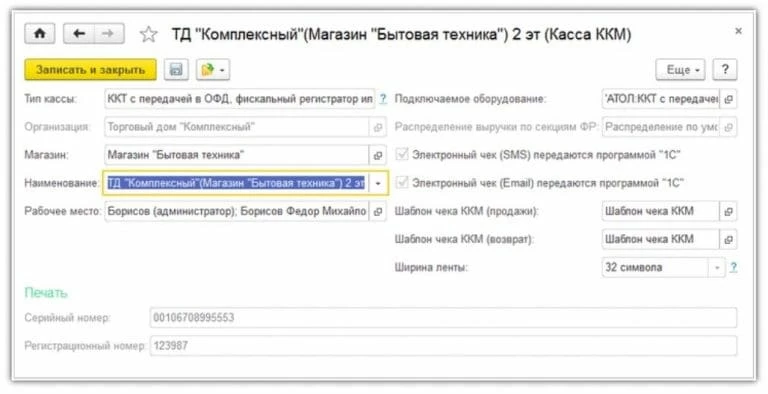

Чтобы теперь чек уходил нужному адресату, необходимо, чтобы программа знала, куда именно отправлять документ. Для этого кассир должен ввести данные для отправки электронного чека: электронную почту или номер телефона. Сделать это можно вручную, при сканировании карточки покупателя или через QR-код.
Приход и выдача наличных
Работа с кассой подразумевает движение финансовых средств и отчетность. После закрытия смены, касса пересчитывается, а дневная выручка передается ответственному лицу. Отчеты об этих действиях фиксируются документально. В 1С это осуществляется через: Банк и касса > Касса > Кассовые документы.- Внесение наличных. В Кассовые документы и выберите раздел Поступление. Укажите тип операции. Программа добавит расчетный счет и статью доходов.
- Выдача наличных. В разделе Кассовые документы выберите параметр Выдача и укажите тип операции.
- Безналичные расчеты создаются аналогичным образом, но уже в разделе Банковские выписки.
Если вам нужна помощь с настройкой подключения кассы к 1С, вы можете заказать услугу на сайте. Специалисты Денвик помогут вам решить вопрос с интеграцией.
Оставить заявку
- Комментарии
Загрузка комментариев...